सैमसंग टीवी पर ब्लूटूथ कैसे चालू करें?
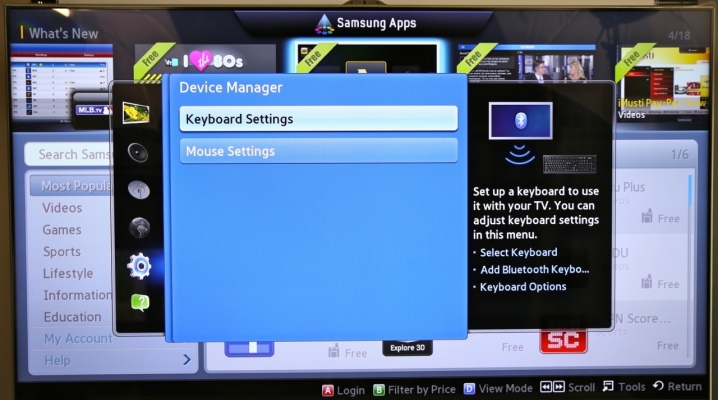
आपके फ़ोन या अन्य डिवाइस से सामग्री स्थानांतरित करना संभव हो गया है, क्योंकि टीवी से कनेक्ट करने के लिए कई विकल्प हैं। सबसे आम तरीकों में से एक ब्लूटूथ के माध्यम से डेटा स्थानांतरित करना है। इस मामले में, सैमसंग टीवी पर इस प्रकार के कनेक्शन पर विचार करना उचित है। सैमसंग मॉडल पर ब्लूटूथ कैसे सक्षम करें, एडेप्टर कैसे चुनें और कनेक्ट करें, और इसे कैसे सेट करें - यह इस लेख का विषय है।
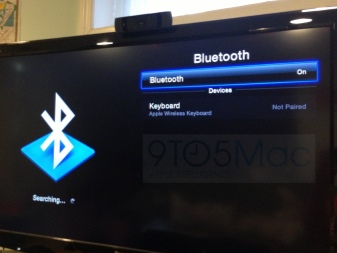
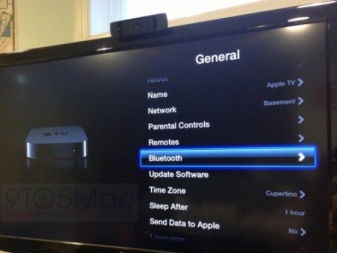
कनेक्टिविटी निर्धारित करें
ब्लूटूथ के माध्यम से कनेक्ट करने से आप न केवल अन्य उपकरणों से फ़ाइलें देख सकते हैं। वायरलेस हेडफ़ोन के कई आधुनिक मॉडल ब्लूटूथ फ़ंक्शन से लैस हैं, जो आपको टीवी से कनेक्ट करने और स्पीकर के माध्यम से ध्वनि चलाने की अनुमति देता है। इसलिए, आधुनिक उपयोगकर्ताओं के लिए टीवी में इस इंटरफ़ेस की उपस्थिति अनिवार्य मानी जाती है। अपने सैमसंग टीवी पर ब्लूटूथ को सक्षम करने के लिए, आपको निम्न कार्य करने होंगे।
- सबसे पहले आपको सेटिंग मेन्यू में जाना होगा।
- फिर आपको "ध्वनि" अनुभाग का चयन करना होगा और "ओके" पर क्लिक करना होगा।
- युग्मित डिवाइस पर ब्लूटूथ सक्षम करें।
- उसके बाद, आपको "स्पीकर सेटिंग्स" या "हेडसेट कनेक्शन" खोलने की आवश्यकता है।
- "उपकरणों के लिए खोजें" चुनें।

यदि कोई कनेक्टेड डिवाइस नहीं हैं, तो आपको अपने हेडफ़ोन, फ़ोन या टैबलेट को टीवी रिसीवर के पास लाना होगा और रीफ़्रेश बटन दबाना होगा।
यदि खुलने वाली खिड़की में "उपकरणों की खोज" शिलालेख नहीं है, तो इसका मतलब है कि टीवी मॉड्यूल से लैस नहीं है। इस मामले में, डेटा को जोड़ने और स्थानांतरित करने के लिए एक विशेष एडेप्टर की आवश्यकता होती है।


एडॉप्टर कैसे चुनें?
सबसे पहले, आपको यह पता लगाना होगा कि ब्लूटूथ एडाप्टर क्या है। यह डिवाइस ब्लूटूथ के साथ किसी भी गैजेट के लिए सिग्नल को रीडिंग फॉर्मेट में प्राप्त करने और परिवर्तित करने में सक्षम है। सिग्नल को रेडियो फ्रीक्वेंसी के माध्यम से भेजा जाता है, जिसके कारण पेयरिंग और डेटा ट्रांसफर किया जाता है। एक साथ कई उपकरणों को जोड़ने के लिए दो या तीन कनेक्टर वाले उपकरण का चयन करना वांछनीय है। एक साथ कई गैजेट्स को जोड़ने के लिए जिम्मेदार दोहरी लिंक समारोह।

सैमसंग टीवी के लिए ब्लूटूथ एडेप्टर का चुनाव भी बैटरी और चार्जिंग सॉकेट की उपस्थिति पर आधारित होता है। कुछ डिवाइस बैटरी पर या पूरी तरह से मेन पावर पर चलते हैं। सिग्नल ट्रांसमिशन डिवाइस ऑडियो रिसेप्शन द्वारा प्रतिष्ठित होते हैं - यह एक मिनी जैक 3.5 कनेक्टर, आरसीए या फाइबर ऑप्टिक है।
ट्रांसमीटर चुनते समय, मानकों के समर्थन को ध्यान में रखें। AVRCP, A2DP और A2DP 1, SBC, APT-X, HFP सपोर्ट पैरामीटर कवरेज क्षेत्र और ऑडियो स्ट्रीम ट्रांसमिशन दर में भिन्न हैं। एडेप्टर में मानकों की उपस्थिति से डिवाइस की लागत में काफी वृद्धि होती है। हालांकि, कुछ उपयोगकर्ताओं को बहुत सस्ते मॉडल खरीदने की सलाह नहीं दी जाती है। एक सस्ता गैजेट अक्सर ध्वनि के प्रसारण में देरी करता है या सिग्नल को पूरी तरह से बाधित करता है।
एडेप्टर मॉडल हैं जो एक शक्तिशाली बैटरी के साथ एक अलग सेट-टॉप बॉक्स हैं। ऐसे डिवाइस बिना चार्ज किए कई दिनों तक काम कर सकते हैं।

5.0 एडेप्टर मानक के लिए धन्यवाद, डिवाइस डेटा ट्रांसफर की गति सीमा को काफी बढ़ाता है। आप इस एडॉप्टर से एक साथ कई गैजेट कनेक्ट कर सकते हैं।
ट्रांसमीटर खरीदते समय, टीवी के साथ-साथ ब्लूटूथ संस्करण के साथ डिवाइस की संगतता पर विचार करें। 2019 के लिए, संस्करण 4.2 और उच्चतर प्रासंगिक है। संस्करण जितना अधिक होगा, ध्वनि की गुणवत्ता उतनी ही बेहतर होगी। एक स्थिर कनेक्शन एडेप्टर और कनेक्टेड गैजेट्स दोनों की कम बिजली खपत में योगदान देता है। यह ध्यान देने लायक है यदि आप एक संस्करण 5.0 एडेप्टर और कनेक्टेड डिवाइस का ब्लूटूथ 4.0 संस्करण खरीदते हैं, तो असंगतताएं हो सकती हैं।


गाने स्विच करने और वॉल्यूम को नियंत्रित करने की क्षमता वाले ट्रांसमीटरों के मॉडल हैं। ऐसे मॉडल महंगे हैं। लेकिन जो लोग पूरी तरह से सुसज्जित गैजेट पसंद करते हैं, उनके लिए यह डिवाइस आपको पसंद आएगा। कुछ एडेप्टर मॉडल में काम करने के कई तरीके होते हैं:
- संकेत संचरण;
- स्वागत समारोह।

कनेक्ट कैसे करें?
मॉड्यूल को टीवी से जोड़ने से पहले, आपको इसे स्थापित करने की आवश्यकता है। टीवी के पीछे, आपको "ऑडियो" इनपुट ढूंढना होगा। ट्रांसमीटर से आने वाले तार को इस कनेक्टर से जोड़ा जाना चाहिए। डिवाइस को पावर देने के लिए, USB कनेक्टर में USB फ्लैश ड्राइव डाला जाता है। आपको युग्मित गैजेट (फोन, टैबलेट, पीसी) पर ब्लूटूथ चालू करना होगा।
इसके बाद, आपको ट्रांसमीटर पर डिवाइस सर्च बटन दबाने की जरूरत है। एक नियम के रूप में, ऐसे एडेप्टर एक प्रकाश संकेतक से लैस हैं। खोज कुंजी को कुछ सेकंड के लिए दबाए रखना चाहिए। खोज प्रक्रिया के दौरान, एडेप्टर संकेतक फ्लैश करेगा। जब तक डिवाइस एक-दूसरे को नहीं ढूंढ लेते, तब तक आपको थोड़ा इंतजार करना होगा। कनेक्ट करने के बाद, आप टीवी स्पीकर से एक बीप सुन सकते हैं।उसके बाद, मेनू पर जाएं, "ध्वनि" अनुभाग चुनें और "कनेक्शन डिवाइस" आइटम में युग्मित डिवाइस को सक्रिय करें,
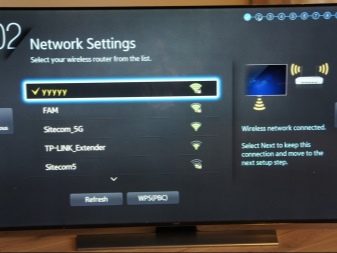
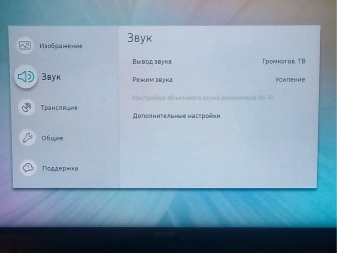
अगर एडॉप्टर एक बड़े बैटरी पैक जैसा दिखता है, तो कनेक्ट करने से पहले, इसे एक अलग केबल के माध्यम से चार्ज करने की आवश्यकता होती है। चार्जिंग केबल शामिल है। चार्ज करने के बाद, आपको सबसे अच्छा कनेक्शन तरीका चुनना होगा: आरसीए, मिनी जैक या फाइबर ऑप्टिक। केबल को ट्रांसमीटर से कनेक्ट करने के बाद, इसका दूसरा सिरा टीवी से जुड़ा होता है। इन सभी चरणों के बाद आपको उपकरणों की जोड़ी की जांच करने की आवश्यकता है।


समायोजन
ट्रांसमीटर सेट करना बहुत सरल है। आमतौर पर, ब्लूटूथ एडेप्टर ऑडियो (आरसीए) इनपुट के माध्यम से टीवी से जुड़ा होता है। आधुनिक सैमसंग मॉडल में यह कनेक्टर होता है। लेकिन अगर ऐसी कोई प्रविष्टि नहीं है, आपको यूएसबी/एचडीएमआई एडाप्टर के लिए एक विशेष वैकल्पिक आरसीए खरीदना होगा।
एडेप्टर कनेक्ट करने के बाद, युग्मित डिवाइस बिना किसी सेटिंग के टीवी से स्वचालित रूप से कनेक्ट हो जाता है। यह भी ध्यान देने योग्य है कि टीवी रिसीवर कनेक्टेड ट्रांसमीटर को पहचानने में सक्षम है। इसे सबसे पहले सेटिंग्स मेन्यू में जाकर देखा जा सकता है। मेनू से "कनेक्टेड डिवाइसेस" चुनें। उसके बाद, कनेक्टेड डिवाइस की उपस्थिति एक अलग विंडो में प्रदर्शित होगी। यदि गैजेट और टीवी के बीच सिंक्रनाइज़ेशन पूरा नहीं हुआ है, तो उपयोगकर्ता को दोनों डिवाइसों को पुनरारंभ करना होगा।
ब्लूटूथ एडेप्टर के माध्यम से गैजेट को टीवी से कनेक्ट करते समय, आपको ध्वनि और वॉल्यूम को सही ढंग से समायोजित करने की आवश्यकता होती है।
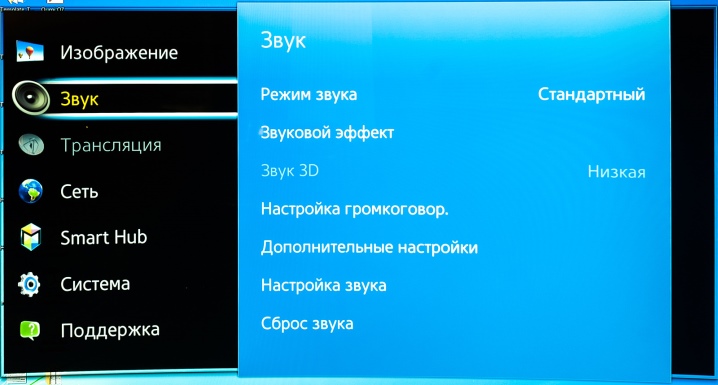
वॉल्यूम समायोजित करते समय यह उस दूरी पर विचार करने योग्य है जिस पर युग्मित गैजेट टीवी से है. टीवी रिसीवर से बड़ी दूरी पर, ध्वनि को हस्तक्षेप या आंशिक सिग्नल हानि के साथ पुन: प्रस्तुत किया जा सकता है।इस वजह से, उपयोगकर्ता के लिए वांछित वॉल्यूम स्तर को समायोजित करना समस्याग्रस्त होगा।
टीवी से कनेक्ट करने के लिए ब्लूटूथ के माध्यम से डिवाइस कनेक्ट करना सबसे अच्छा विकल्प है। यदि निर्माता यह इंटरफ़ेस प्रदान नहीं करता है, तो आप एक विशेष ट्रांसमीटर का उपयोग करके ब्लूटूथ के माध्यम से कनेक्ट कर सकते हैं। ये उपकरण बहुत कॉम्पैक्ट और उपयोग में आसान हैं।
लेख में दी गई सिफारिशें आपको एडॉप्टर को सैमसंग टीवी से जोड़ने में मदद करेंगी। कृपया ध्यान दें कि ब्लूटूथ की जाँच और कनेक्ट करने के लिए सेटिंग्स विशेष रूप से सैमसंग मॉडल को संदर्भित करती हैं। एडॉप्टर का चुनाव व्यक्तिगत पसंद और सुविधा पर निर्भर करता है। आप न्यूनतम कार्यक्षमता के साथ सबसे सस्ता मॉडल चुन सकते हैं। महंगे एडेप्टर में उन्नत विकल्प और अधिक उन्नत "स्टफिंग" होते हैं।
ब्लूटूथ ट्रांसमीटर क्या है, इस बारे में अधिक जानकारी के लिए नीचे देखें।













आपको धन्यवाद! बहुत अंतर्दृष्टिपूर्ण और कोई बकवास नहीं।
क्या मैं 2 या अधिक ब्लूटूथ हेडफ़ोन को टीवी से कनेक्ट कर सकता हूँ?
आप कर सकते हैं, लेकिन फिर आपको एक विशेष एडाप्टर की आवश्यकता है। दोनों को ब्लूटूथ के जरिए कनेक्ट करना जरूरी नहीं है, आप दूसरे को केबल से कनेक्ट कर सकते हैं।
और अगर टीवी में 3.5 मिनी हेडफोन जैक नहीं है? और टीवी में ही एक लाउडस्पीकर और एक ऑडियो/ऑप्टिकल आउटपुट होता है।
आदर्श समाधान वायरलेस हेडफ़ोन है।
टीवी में मिनीजैक नहीं है। ब्लूटूथ एडॉप्टर कैसे कनेक्ट करें? शुक्रिया।
दिमित्री, ब्लूटूथ ट्रांसमीटर को टीवी पर ऑडियो आउटपुट पोर्ट से कनेक्ट करें। यह पुष्टि करने के बाद कि ब्लूटूथ ट्रांसमीटर में पावर है, ट्रांसमीटर और रिसीवर को पेयरिंग मोड में डाल दें। पीसीआई और यूएसबी एडेप्टर के बीच चयन करते समय, मैं यूएसबी लेने की सलाह देता हूं।
नमस्ते। टीवी में ब्लूटूथ नहीं है। मैं रिमोट कंट्रोल को वॉयस कंट्रोल से जोड़ना चाहता हूं, आप क्या सलाह देंगे?
टिप्पणी सफलतापूर्वक भेजी गई थी।